
Desde hace poco más de un año, Android Auto viene actualizándose y agregando nuevas características a muy buen ritmo. Sin embargo, esa misma política les ha causado algunos dolores de cabeza a los usuarios, porque los fallos de la app han aumentado.
Cosas como los iconos gigantes en el launcher de Android Auto o Google Maps trabado en el tema oscuro son ejemplo de ello. ¿Cómo puedes solucionarlos? Cada problema tiene su truco, pero una de las soluciones más comunes es cerrar completamente la app y volverla a iniciar. ¿No sabes cómo hacerlo? Aquí aprenderás cómo forzar el cierre de Android Auto para intentar solucionar fallos en su funcionamiento.
Finalizar la ejecución de Android Auto es tan sencillo como en cualquier otra app
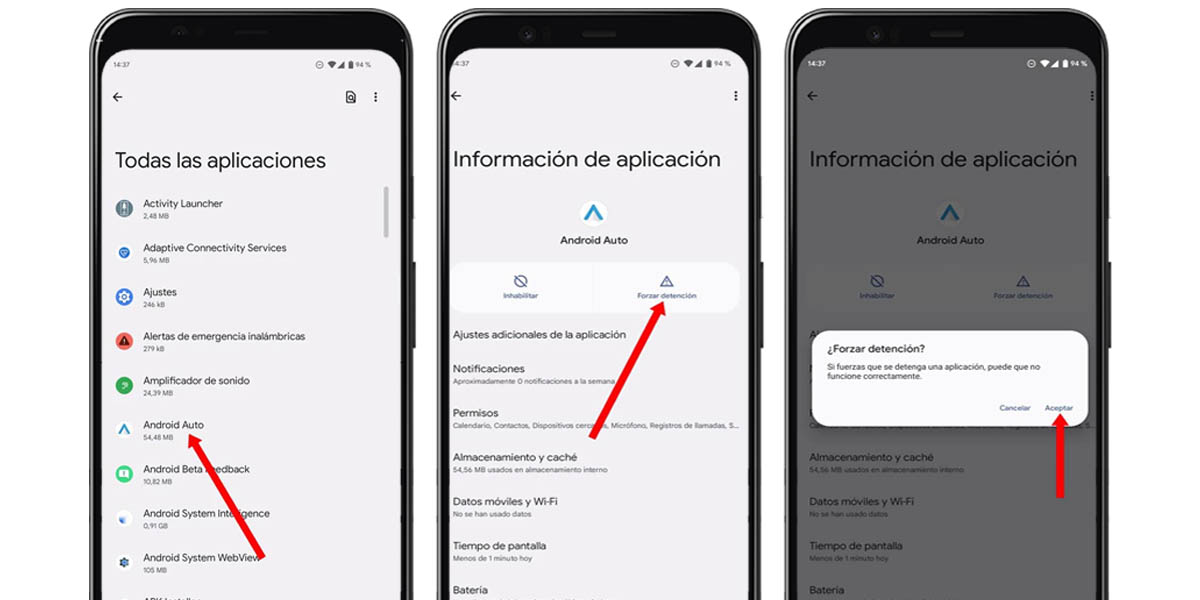
Como sabrás, aunque Android Auto sea todo un sistema de navegación, comunicación y entretenimiento para tu coche, realmente funciona desde tu móvil. Cuando conectas tu teléfono a la consola de tu coche, sea con cable USB o inalámbricamente, la pantalla del salpicadero solamente se usará para proyectar. La magia sucede completamente en tu smartphone, así que es ahí donde debes resolver el problema.
Nunca manipules tu móvil al conducir, mejor estaciónate antes de forzar el cierre de Android Auto
Si Android Auto está lento, se cuelga o tiene un fallo, un primer paso para resolverlo es forzando el cierre de la app y volviéndola abrir. No hablamos de salir y entrar de app, sino de parar completamente el proceso de ejecución de Android Auto para que Android cargue todo nuevamente. ¿Qué es lo que debes hacer? Esto:
- Desconecta el USB de tu móvil al coche o la conexión inalámbrica.
- Ve a los ajustes de Android.
- Entra al submenú de aplicaciones.
- Presiona «Ver todas las aplicaciones» (en algunos móviles puede ser diferente).
- Busca Android Auto en la lista de apps y entra a su configuración.
- Toca sobre «Forzar detención» para detener completamente el servicio.
- Conecta nuevamente tu móvil al coche para iniciar Android Auto y ver si todo funciona.
Como mencionamos arriba, forzar el cierre de Android Auto permite volver a cargar todo el proceso desde cero. Esto en muchas ocasiones es suficiente para resolver fallos en la app, aunque a veces no será suficiente. Si no lo es, tendrás que subir el nivel haciendo cosas como: borrar la caché, borrar todos los datos de Android Auto, reinstalando la aplicación o esperar una actualización.
¿Te sirvió esta pequeña guía? Esperemos que sí y tu problema se haya solucionado.
















